Automaticky vytvárať a pridávať automatické spúšťanie súborov na CD / DVD vo Windows
V septembri minulého roka sme napísali tip pridanie Autorun na USB disky a tiež prispôsobenie ikony. Ak však chcete vytvoriť a pridať programy Autorun na disk CD / DVD, existuje jednoduchšia metóda. Namiesto toho, aby ste museli vytvárať vlastný súbor autorun.ini, teraz stačí len vybrať súbory, ktoré chcete autorun spustiť, a aplikácia spracuje zvyšok sama.
1. AutoRun Express je bezplatný nástroj pre Windows, ktorý vám umožňuje vytvoriť autorun na CD / DVD a má tiež možnosť vypáliť obsah. Stačí spustiť program, vyberte položku „Vytvoriť nový autorun projekt CD / DVD“ a kliknite na tlačidlo Ďalej.
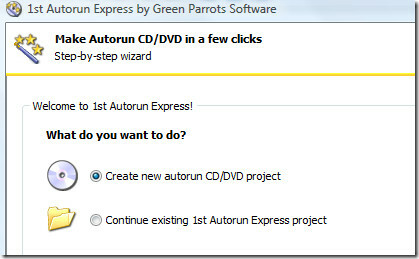
Zadajte názov projektu a kliknite na tlačidlo Ďalej. Alebo si môžete tiež zvoliť pridať autorun do existujúceho priečinka so súbormi pre vaše CD / DVD.
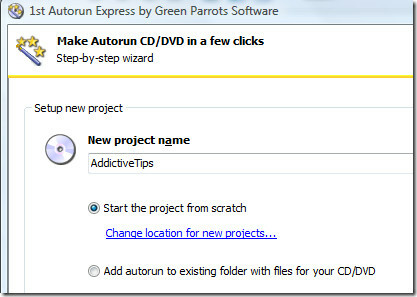
V ďalšom kroku vyberte možnosť „Otvoriť jeden alebo viac dokumentov automaticky“. Môžete tiež vybrať, aby sa zobrazilo menu a nechať používateľa, aby vybral, ktorý dokument sa má otvoriť, ale túto možnosť použite iba v prípade, že napaľujete CD / DVD pre seba. Je to z toho dôvodu, že sa ponuka nezobrazí na iných počítačoch okrem počítača, na ktorom ste napálili disk CD / DVD (vo všetkých počítačoch sa zobrazí iba platená verzia tejto aplikácie).
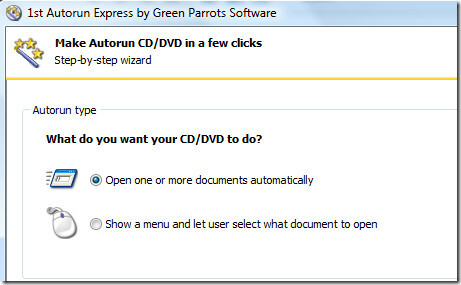
Teraz v ďalšom kroku vyberte dokumenty, URL a priečinky, ktoré chcete Autorun spustiť. Upozorňujeme, že vývojár v dokumentoch znamená akýkoľvek súbor. Keďže otváranie 20 súborov naraz by nedávalo zmysel, existuje možnosť, že pred otvorením ďalšieho dokumentu môžete skontrolovať, ktorý bude čakať na zatvorenie každého dokumentu.
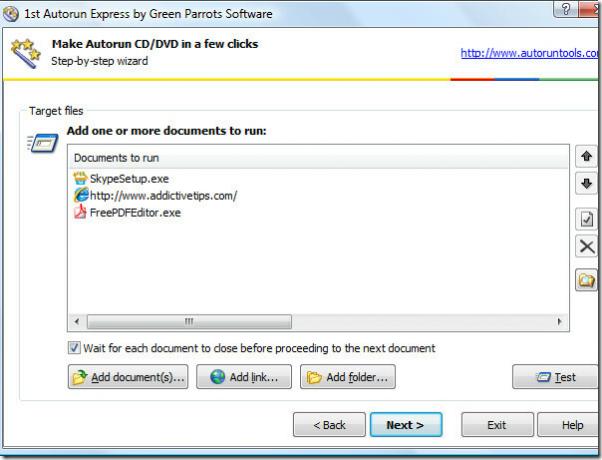
Môžete tiež upraviť akciu každého súboru / adresy URL, do ktorého ste pridali zoznam. Vyberte súbor, kliknite na tlačidlo Upraviť, v novom okne prejdite na položku Možnosti a potom vyberte parameter príkazového riadka. Okno možností obsahuje dve ďalšie užitočné možnosti - počiatočný stav okna a príkaz na otvorenie dokumentu. Prvý umožňuje zvoliť stav, ako je Maximalizovaný, Minimalizovaný alebo Skrytý a ten vám neskôr umožňuje vyberte otvorený príkaz, napríklad otvorenie, prehrávanie, zobrazenie, tlač, nájdenie a mnoho ďalších, ako je to zobrazené na snímke obrazovky nižšie.
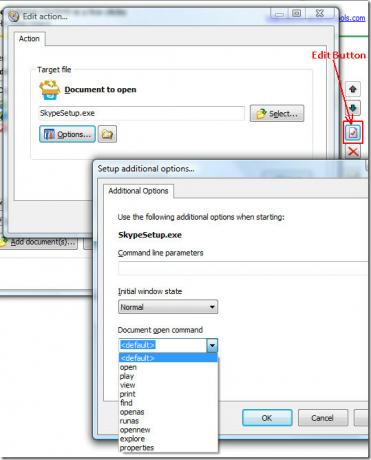
Ak chcete skontrolovať, či sa všetky súbory / adresy URL otvárajú tak, ako chcete, kliknite na tlačidlo Testovať. Po pridaní všetkých súborov kliknite na Ďalej. Ak chcete pomenovať CD / DVD a pridať vlastnú ikonu, kliknite na tlačidlo Upraviť možnosti CD.
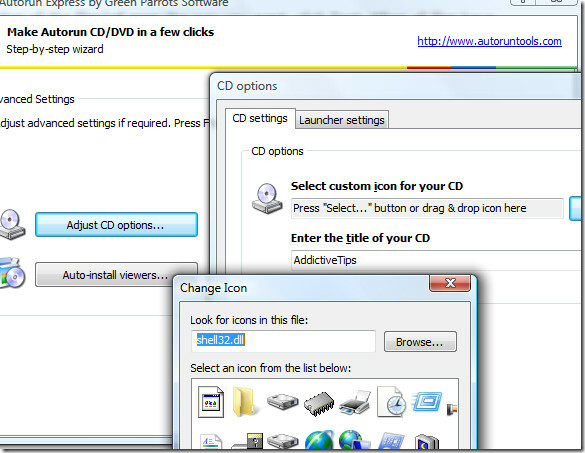
Po dokončení všetkých krokov kliknite na tlačidlo Dokončiť a zobrazí sa okno Úspech. Tu môžete napáliť disk CD / DVD priamo, prehľadávať priečinok, v ktorom sa nachádzajú vaše súbory, spolu s novým súborom autorun.ini alebo vyskúšať autorunové programy bez napaľovania.
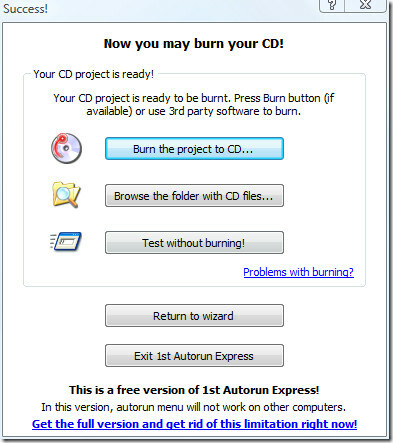
Na napálenie údajov na disk môžete použiť aj softvér tretích strán. Jediné, čo musíte urobiť, je najskôr pridať obsah priečinka, v ktorom sú uložené súbory a autorun.ini, pridať ich spolu s inými programami a potom ich vypáliť. To je všetko.
Stiahnite si 1. AutoRun Express
Funguje na všetkých verziách systému Windows, sú podporované 32-bitové aj 64-bitové OS. Ďalšie informácie nájdete aj v časti a spôsob, ako zabrániť Autorun Virus. Užite si to!
Vyhľadanie
Posledné Príspevky
Vyčistite jednotku USB Flash
Keď pripojíte jednotku USB Flash k systému Windows alebo Mac OS, po...
Nahrajte a streamujte viac ako 20 000 staníc s rádiom inLight
Webové a stolné aplikácie, ktoré vám umožnia naladiť svoje obľúbené...
Ako priradiť VLC k displeju v nastavení pre viac zobrazení
Windows 10 má primerane dobrú podporu viacerých obrazoviek. Používa...



